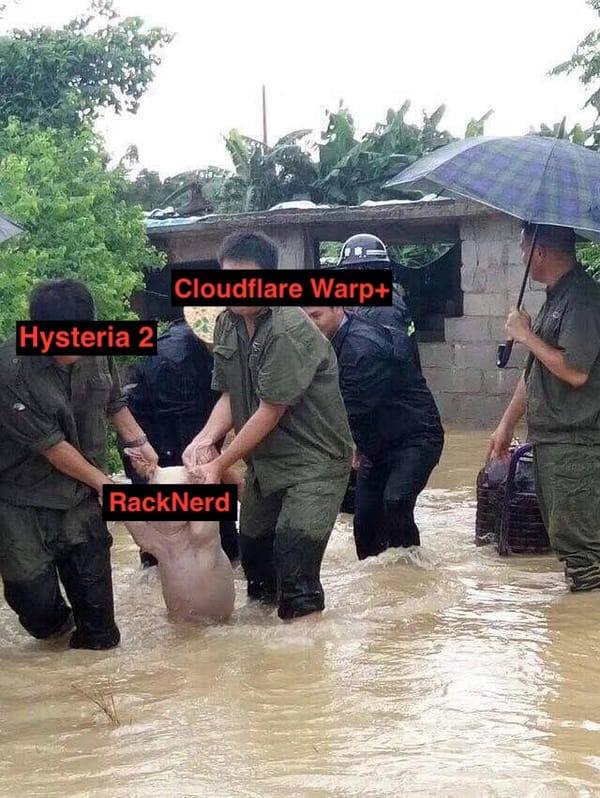背景
众所周知,RackNerd 家的机器胜在便宜,带宽和流量的便宜的就像不要钱一样。线路中规中矩吧,都这么便宜了,也不能要求什么(你不嫌我穷,我也不嫌你垃)。
一直好好用了半年,最近出现了几个问题:首先,登陆网站一直跳谷歌验证码(对,就那个消防栓和公交车,啊啊啊 我人麻了);其次,因为我有RSS阅读的习惯,订阅里面有一些Yb上的视频就没法在不登陆的状态下看了,这让我很头疼;最后就是,OpenAI无法使用(好吧,我更加喜欢用Gemini)。
面对这样的问题,该怎么办呢,我从网上找了一圈,大部分说的是IP欺诈值过高,(IP检测网址:https://ip-score.com/)。可是问题得去解决啊,我看很多帖子说,可以找VPS提供商跟换IP,或者重新购买新的VPS。这两种方案,我都不适合,重新买,我穷啊,其次我手头已经有两台VPS了,属实没必要。换IP,估计RackNerd不会给我换的(毕竟都用了多半年了,回本是回本了 哈哈)。后来,我找了这个方案—Hysteria 2 + CloudFlare Warp+。
思路
好了,我废话说的太多了,正式介绍一下思路:因为上述描述的问题出现在出站流量上,所以我们只需要将Hysteria的流量中转给本地的Warp上,Warp己收到的请求会将请求发给Cloudflare边缘节点,接下来就是边缘节点代替我们进行请求服务。这就将我们的节点“洗白”。
配置
Warp的安装&配置
作者的github地址(可以去点一个starred): https://github.com/fscarmen/warp-sh
安装
脚本:
wget -N https://gitlab.com/fscarmen/warp/-/raw/main/menu.sh && bash menu.sh [option] [lisence/url/token]直接复制运行就ok,一路默认,注意在选择运行模式,选择非全局模式。如果设置了全局模式,入口的流量都回被warp接管,这不是我们想看到的,因为可能VPS还部署着我们的服务,会导致服务无法访问。
如果不小心设置成了全局模式,可以通过warp g 命令将全局模式切换成非全局。
其他的warp命令如下:
再次运行用 warp [option] [lisence],如
warp h (帮助菜单)
warp n (获取 WARP IP)
warp o (临时warp开关)
warp u (卸载 WARP 网络接口和 Socks5 Client)
warp b (升级内核、开启BBR及DD)
warp a (更换账户为 Free,WARP+ 或 Teams)
warp p (刷WARP+流量)
warp v (同步脚本至最新版本)
warp r (WARP Linux Client 开关)
warp 4/6 (WARP IPv4/IPv6 单栈)
warp d (WARP 双栈)
warp c (安装 WARP Linux Client,开启 Socks5 代理模式)
warp l (安装 WARP Linux Client,开启 WARP 模式)
warp i (更换支持 Netflix 的IP)
warp e (安装 Iptables + dnsmasq + ipset 解决方案)
warp w (安装 WireProxy 解决方案)
warp y (WireProxy socks5 开关)
warp k (切换 wireguard 内核 / wireguard-go-reserved)
warp g (切换 warp 全局 / 非全局)
warp s 4/6/d (优先级: IPv4 / IPv6 / VPS default)至于代理模式是选warp,warp+还是team模式。大家可以看cloudflare的官网介绍,按需选择。我这里选择了默认的warp,因为我没有过多安全上的考虑,同时该脚本回就近找寻cf的节点,对我而言是够用的。
安装WARP Linux Client
命令行输入warp c, 我们把socket的端口设置为1080,后续使用,如果忘记设置,安装完毕后,命令行输入`warp -h` , 接下来输入按照提示,输入3,修改为1080。
结尾
这样我们Warp就安装完了,其他的配置说明请参考作者github。接下来配置Hysteria2。
Hysteria的出站配置
目前,Hysteria 支持以下几种出站类型:
direct:通过本地网络直接连接。socks5:SOCKS5 代理。http:HTTP/HTTPS 代理。
由于HTTP/HTTPS 代理在协议层面不支持 UDP。直接又不是我们想要的,所以选择socks5。
在Hysteria的yaml配置文件增加以下内容:
outbounds:
- name: my_outbound # 名字随便填
type: socks5 # 类型 socks5
socks5:
addr: 127.0.0.1:1080 # socket的地址:端口
# socks5的用户名密码,因为在本机代理,所以这里不需要填写,删除以两行也行
# username: username
# password: password
注意配置放在sniff 和 asquerade 之间,就是要按配置的顺序书写配置文件,按理说yaml是不限制这些的,可能和协议本身读取顺序关系,或者是我自己搞错缩进,无法连上服务器。保险一点,就是按顺序书写配置。
然后重启服务就可以。
hy2常用命令
- 设置开机启动
systemctl enable hysteria-server - 启动 Xray
systemctl start hysteria-server - 关闭 Xray
systemctl stop hysteria-server - 重启 Xray
systemctl restart hysteria-server - 检查运行状况
systemctl status hysteria-server
结尾
开始愉快的玩耍啦!我的观察,虽然又加了层warp,但是延迟不会多出很多,因为warp回就近寻找cf的边缘节点。当然了,本来延迟就170ms多,多个10ms也没什么了,哈哈哈,不影响使用。再见👋